Innehållsförteckning
USB/extern hårddisk visas bara i Enhetshanteraren, hur får man den att visas i den här datorn eller Windows Explorer?
| Användbara lösningar | Steg-för-steg felsökning |
|---|---|
| Förberedelse. Kontrollera det i Diskhantering | Sätt först i eller anslut USB- eller extern hårddisk till din PC; kontrollera om... Fullständiga steg |
| Procedur 1. Återställ din enhetsdata | Ladda ner programvaran EaseUS hårddiskåterställning > välj den enhet som ska skannas > återställ... Fullständiga steg |
| Procedur 2. Åtgärda USB som inte visas | 1. Uppdatera eller installera om drivrutiner; 2. Tilldela en ny enhetsbeteckning; 3. Formatera eller skapa en ny volym... Fullständiga steg |
" Hej killar, vet ni hur man får en extern hårddisk att dyka upp i den här datorn eller Windows Explorer i Windows 10? Jag har ett problem att min externa USB-enhet visas i Enhetshanteraren, men den visas inte i Windows Explorer .
Jag har några viktiga filer sparade på USB-enheten, så jag behöver ett säkert sätt som kan hjälpa mig att få USB-enheten att visas och visas på den här datorn utan att förlora några data. "
Har du ett liknande problem på din USB eller externa hårddisk i Windows 10, 8 eller 7? Koppla av! Här nedan hittar du en komplett lösning i tre delar. Följ för att fixa felet "USB eller extern hårddisk visas i Enhetshanteraren men inte utforskaren" och återställ alla data med enkla klick.
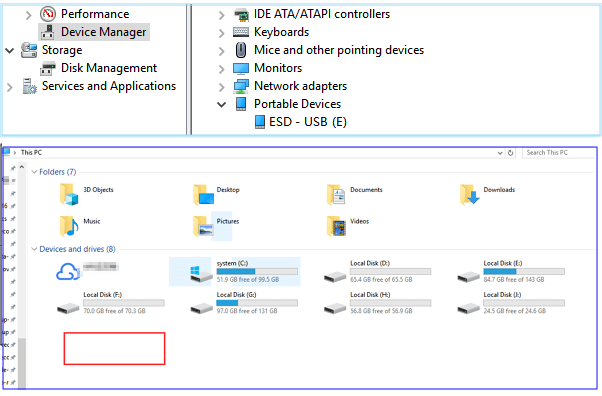
Observera: Om du har viktiga data sparade på din externa hårddisk eller USB-enhet, kom ihåg att kontrollera om dina sparade data är tillgängliga. Om inte, använd ett professionellt filåterställningsverktyg för att komma åt och återställa data från en USB eller extern hårddisk efter att den dykt upp i Diskhantering.
Du kanske också är intresserad av: Hur man fixar hårddisken som inte visas i Windows
Förberedelse. Kontrollera om USB/extern hårddisk kan detekteras
När din USB-lagringsenhet inte visas i Den här datorn (Windows 7), Denna PC (Windows 8.1/10) eller Filutforskaren, bör du först göra dem identifierbara i Diskhantering. Och tipsen nedan hjälper dig att göra det:
Steg 1. Sätt först i och anslut USB- eller extern hårddisk till din PC.
Steg 2. Kontrollera om det visas i Diskhantering eller inte.
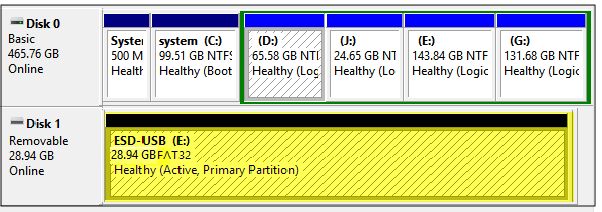
Om inte, pröva tipsen nedan för hjälp:
#1. Tryck på Win + X-tangenterna samtidigt och välj Diskhantering > Kolla om du kan se din USB- eller externa hårddisk listad som en flyttbar disk.
#2. Anslut och sätt in din USB eller externa hårddisk i en annan USB-port på din dator istället för att använda USB-hubbar.
#3. Slå på din USB eller externa hårddisk om den är avstängd och försök ansluta den till en annan dator.
När USB- eller extern hårddisk visas i Diskhanteringen kan du först använda ett dataåterställningsprogram för att återställa dina filer och sedan vidta effektiva metoder för att fixa felet 'USB/extern hårddisk visas inte i den här datorn'.
Procedur 1. Få åtkomst till och extrahera data på USB/extern hårddisk
Så länge som ditt USB-minne eller externa hårddisk visas i Diskhantering kan du använda EaseUS Data Recovery Wizard för att komma åt, extrahera och återställa all data från enheten i förväg.
EaseUS Flash Drive Recovery Software
Du kan ladda ner och köra EaseUS Data Recovery Wizard när du har problem med dataåterställning. Den kan återställa data från vilken enhet som helst, inklusive återställa tömd papperskorg , formaterad hårddisk, förlorad partition, NAS och mer.
Steg-för-steg-guide:
Steg 1. Välj och skanna den externa hårddisken
- Ladda ner och installera EaseUS Data Recovery på din PC eller bärbara dator.
- Anslut den externa hårddisken till din dator.
- Kör EaseUS Data Recovery Wizard och välj den externa enheten från listan Externa enheter. Klicka sedan på "Sök efter förlorad data".

Steg 2. Kontrollera skanningsresultaten
- EaseUS dataåterställningsprogram kommer omedelbart att skanna den valda enheten efter all data, inklusive raderade, skadade och befintliga data.
- Du kan använda filterfunktionen för att snabbt hitta filer av ett slag, som bilder, Word, Excel, PDF, videor, e-postmeddelanden, etc.

Steg 3. Förhandsgranska och återställ data
- Dubbelklicka på en fil från de skannade resultaten för att förhandsgranska.
- Välj de filer du vill ha och klicka på "Återställ".
- Välj en annan enhet för att spara de återställda filerna istället för den ursprungliga.
💡Tips: Du kan återställa data på lokala diskar, externa hårddiskar och även molnlagringen.

Denna programvara hjälper dig att återställa data och reparera oupptäckbara flashenheter eller diskar med enkla klick.
Videoguide för att återställa data från USB/extern hårddisk
Procedur 2. Fixa 'USB/extern hårddisk visas endast i Enhetshanteraren'
Om din USB eller externa hårddisk inte visas i Utforskaren på din PC, kan du nu följa de tre korrigeringarna nedan för att lösa det här felet nu:
Metod 1. Vänd dig till reparationsservice för USB/extern hårddisk
Det mest effektiva sättet att fixa felet "USB visas i Enhetshanteraren men inte i den här datorn" är att använda hårddiskreparationstjänsten - EaseUS Data Recovery Services . Med experthjälp kan du enkelt reparera skadade USB/externa hårddiskar.
EaseUS Data Recovery Services
Klicka här för att kontakta våra experter för en kostnadsfri utvärdering
Rådgör med EaseUS-experter för dataåterställning för en-till-en manuell återställningstjänst. Vi kan erbjuda följande tjänster efter en GRATIS diagnos
- Reparera skadad RAID-struktur, omstartbart Windows OS och skadad virtuell diskfil
- Återställ/reparera förlorad partition och ompartitionerad enhet
- Avformatera hårddisken och reparera rådisken (Bitlocker-krypterad enhet)
- Fixa diskar som blir GPT-skyddade partitioner
Metod 2. Uppdatera eller installera om drivrutiner för USB/extern hårddisk
Steg 1. Anslut din USB eller externa hårddisk till din PC och gå till Enhetshanteraren > Klicka på Universal Serial Bus Controllers.
Steg 2. Högerklicka på din USB eller externa hårddisk och klicka på Avinstallera > Koppla bort enheten.
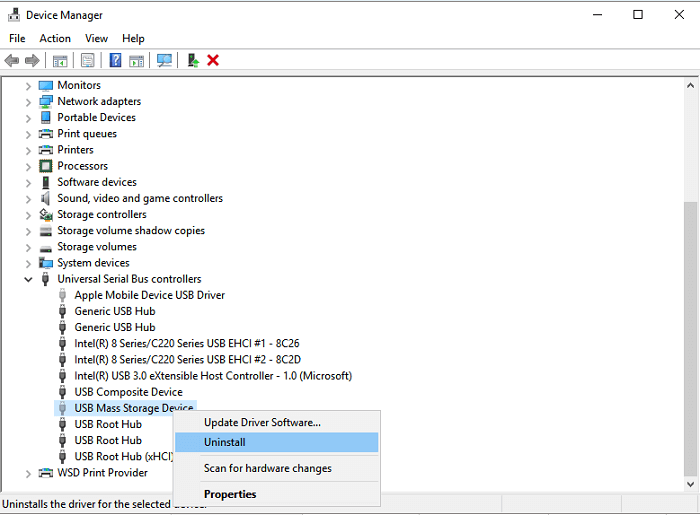
Steg 3. Sätt tillbaka USB/extern hårddisk i din PC och gå in i Enhetshanteraren igen > Gå till Universal Serial Bus Controllers.
Steg 4. Klicka för att markera och välja USB-komponenten som ska uppdateras.
Steg 5. Högerklicka på USB och välj "Uppdatera drivrutinsprogramvara" från rullgardinsmenyn.
Steg 6. Följ guiden på skärmen i guiden Update Driver Software för att uppdatera drivrutiner för USB eller extern hårddisk.
Metod 3. Tilldela extern hårddisk en ny enhetsbeteckning
Steg 1. Tryck på Win + X-tangenterna och klicka på Diskhantering.
Steg 2. Hitta och högerklicka på din USB eller externa hårddisk och välj Ändra enhetsbeteckning och sökväg.
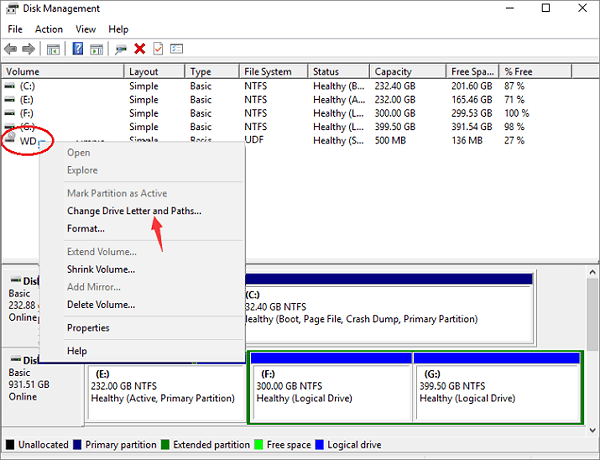
Steg 3. Klicka på Lägg till om enheten inte har en bokstav eller tilldela en ny bokstav till din enhet, välj en ny enhetsbeteckning och klicka på OK för att spara alla ändringar.
Metod 4. Formatera eller skapa en ny volym på en USB/extern hårddisk
Efter detta kan du sedan formatera och återställa filsystemet på din USB eller externa hårddisk till NTFS med tipsen nedan:
Observera: Den här metoden kan radera eller ta bort befintlig data på din lagringsenhet, så se till att du har extraherat dina värdefulla data till en säker enhet. Om inte, använd EaseUS EaseUS Data Recovery Wizard för att återställa dina data i förväg.
Steg 1. Högerklicka på Start och välj Diskhantering.
Steg 2. Leta reda på och hitta din USB eller externa hårddisk, högerklicka på den och välj Formatera volym.

Steg 3. Återställ filsystemet från FAT eller RAW till NTFS, klicka på OK för att bekräfta och behåll alla ändringar.
Om USB- eller extern hårddisk visas som oallokerat utrymme i Windows 10 kan du skapa en ny volym på disken för att göra den användbar för att spara data igen:
Steg 1. Tryck på Win + X-tangenterna samtidigt och välj Diskhantering.
Steg 2. Hitta och högerklicka på det oallokerade utrymmet på din USB- eller externa hårddisk och välj New Simple Volume.
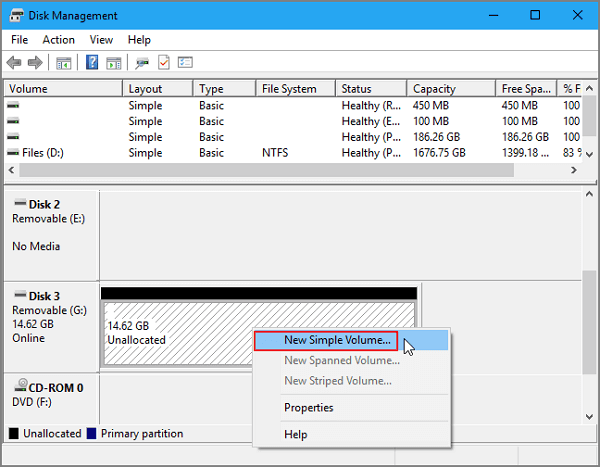
Steg 3. Återskapa och ställ in enhetens filsystem med en ny enhetsbeteckning för att göra den upptäckbar i den här datorn/Windows Utforskaren igen.
Bottom Line
Hoppas du har löst ditt problem efter att ha läst detta inlägg. Hela proceduren för att lösa USB som visas i Enhetshanteraren enda felet är att kontrollera om din USB eller externa hårddisk är detekterbar i Diskhantering först. Använd sedan någon av de tre metoderna vi tillhandahåller för att lösa detta problem. Äntligen, återställ dina USB-data med EaseUS Data Recovery Wizard. Om du har några frågor är du välkommen att kontakta vårt supportteam - support@easeus.com.
Vanliga frågor om USB visas i Enhetshanteraren men inte i den här datorn
Du kommer att lära dig mer om felet "USB visas i Enhetshanteraren men inte i den här datorn" i den här delen.
Hur fixar jag att USB inte visas i Windows 10?
Om USB inte visas Windows 10- felet visas. Du har många metoder för att lösa det här problemet:
- 1. Sök reparationsservice för USB-minnen.
- 2. Du kan uppdatera USB-drivrutinen.
- 3. Installera om drivrutinen för USB-minnet.
- 4. Skapa nya partitioner på din dator.
Varför visas inte min USB på min dator?
Många orsaker kan göra att USB inte visas på din dator.
- 1. USB-enheten är inte ansluten till USB-porten stabilt.
- 2. Vissa USB-enheter har en strömknapp och du slog inte på den.
- 3. Du använder en trasig USB-enhet.
- 4. USB-porten på datorn är trasig.
Hur återställer man förlorad data från en USB-enhet?
Du kan återställa förlorad data från ett USB-minne med EaseUS Data Recovery Wizard.
- 1. Starta EaseUS Data Recovery Wizard och anslut USB-enheten.
- 2. Sök efter förlorade eller raderade filer på USB-enheten.
- 3. Förhandsgranska och återställ förlorade filer.
Was This Page Helpful?
Relaterade Artiklar
